Word文档中怎样固定表格的高度和宽度
来源:网络收集 点击: 时间:2024-04-07【导读】:
Word文档中怎样固定表格的高度和宽度,一起来看看吧。品牌型号:think book16p系统版本:Windows11软件版本:word2019方法/步骤1/6分步阅读 2/6
2/6 3/6
3/6 4/6
4/6 5/6
5/6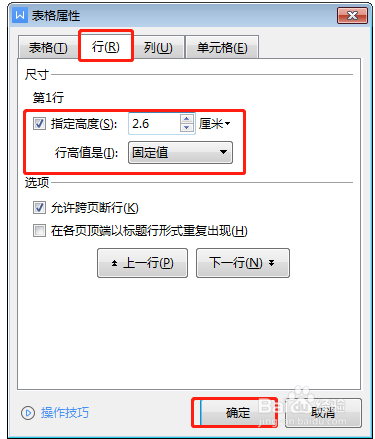 6/6
6/6
新建一个Word文档,单击插入选项卡,选择表格,我们插入一个3行5列的表格,如图。
 2/6
2/6光标置于该单元格内,单击“表格工具”选项卡,选择表格属性。
 3/6
3/6在打开的表格属性窗口,单击单元格,选择选项。
 4/6
4/6在打开的窗口中,取消勾选“适应文字”,单击“确定”后,该单元格宽度就被固定了。
 5/6
5/6进一步固定该单元格的高度。光标置于该单元格内,返回表格属性,单击“行”选项卡,勾选“指定高度”,并输入高度数值,同时在“行高值是”中选择“固定值”。
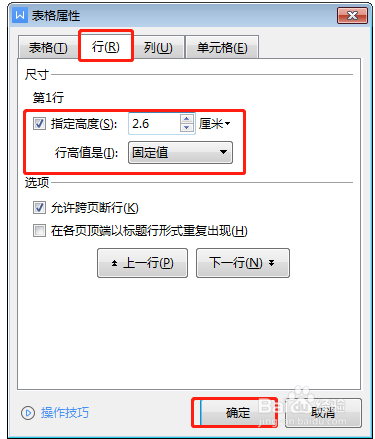 6/6
6/6单击“确定”,该单元格的高度被固定了。不论在单元格内输入多少文字,单元格的尺寸都不会随文字的多少而改变。

版权声明:
1、本文系转载,版权归原作者所有,旨在传递信息,不代表看本站的观点和立场。
2、本站仅提供信息发布平台,不承担相关法律责任。
3、若侵犯您的版权或隐私,请联系本站管理员删除。
4、文章链接:http://www.1haoku.cn/art_459386.html
上一篇:支付宝网上更换身份证照片流程
下一篇:怎样做金丝紫薯
 订阅
订阅